При необходимости отключите процесс dashost.exe через диспетчер задач.
- Dashost.exe — это файл Windows, который управляет процессом сопряжения между ПК и различными аппаратными устройствами.
- Такие факторы, как расположение файла, размер и правописание, могут помочь определить, является ли dashost.exe безопасным или его следует удалить.
- Вы можете отключить его процесс через диспетчер задач и удалить файл в проводнике.
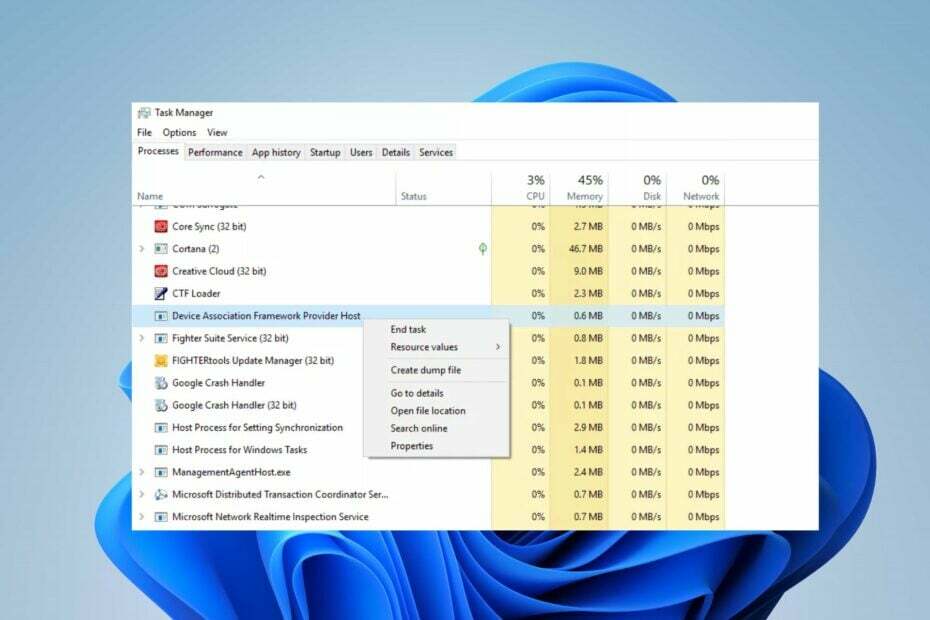
ИксУСТАНОВИТЕ, НАЖИМАЯ НА СКАЧАТЬ ФАЙЛ
- Скачать DriverFix (проверенный загружаемый файл).
- Нажмите Начать сканирование чтобы найти все проблемные драйверы.
- Нажмите Обновите драйверы чтобы получить новые версии и избежать сбоев в работе системы.
- DriverFix был загружен пользователем 0 читателей в этом месяце.
Многие пользователи интересуются процессом DasHost.exe в диспетчере задач на своих компьютерах. Необходимо знать, заслуживает ли доверия файл в целях безопасности. Следовательно, в этом руководстве будет обсуждаться его значение и способы его отключения.
Кроме того, вы можете проверить наше подробное руководство о том, почему exe файлы не открываются на ПК с Windows и некоторые исправления проблемы.
Что такое dashhost.exe?
Dashost.exe — это системный файл, опубликованный Microsoft Windows, который расшифровывается как Device Association Framework Provider Host. Это облегчает подключение и использование различных аппаратных устройств с вашим компьютером под управлением Windows.
Кроме того, он управляет процессом сопряжения между устройствами, такими как мыши, клавиатуры, веб-камеры, принтеры и другие периферийные устройства.
Кроме того, исполняемый файл отображается только в диспетчере задач Windows как процесс с именем dasHost.exe.
Должен ли я удалить dashost.exe?
Законный файл dashost.exe является неотъемлемой частью системы и не вызовет никаких проблем с ПК. Хотя Microsoft сама подписывает dashost.exe цифровой подписью, некоторые вирусы или вредоносные программы могут использовать то же имя файла, чтобы оставаться незамеченными. Таким образом, вероятность того, что он может причинить вред в случае взлома, высока.
Однако завершение процесса dashost.exe может привести к некоторым проблемам. Следовательно, удаление файла будет зависеть от нескольких факторов, таких как местоположение, размер исполняемого файла и другие, указанные ниже:
- Проверьте расположение файла. Выполните следующие действия, чтобы проверить, находится ли файл в правильном каталоге:
- Щелкните правой кнопкой мыши Начинать кнопку и выберите Диспетчер задач из меню.
- Перейти к Подробности вкладку и найдите dashost.exe в диспетчере задач. Щелкните правой кнопкой мыши на нем и нажмите на Местонахождение открытого файла из выпадающего меню.

- Расположение файла по умолчанию для dashost — это
Каталог C:\Windows\System32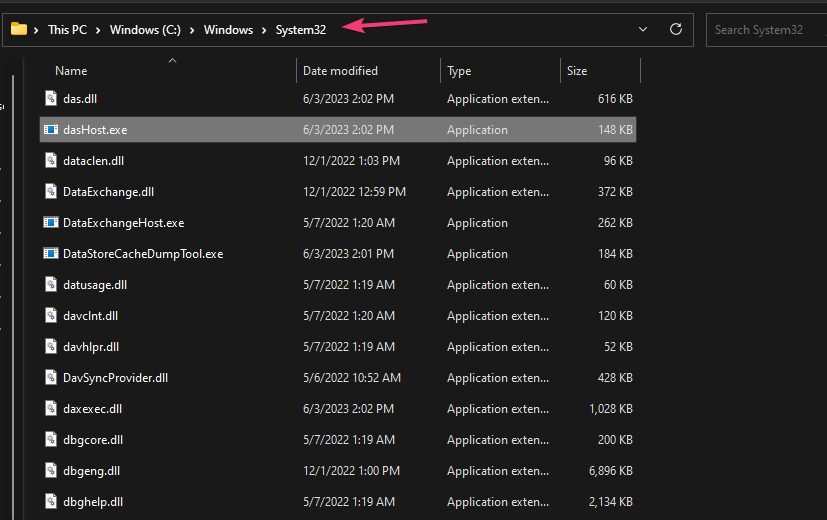
- Если открытый каталог отличается от указанного выше каталога, это вредоносный файл, и его следует удалить.
- Проверьте размер файла – часто встречающиеся размеры файлов составляют 69 632 байта, 64 512 байтов, 70 144 байта или, в зависимости от обстоятельств, 64 000 байтов. Если размер файла dasHost.exe превышает 100 КБ, это неправильный файл.
- Проверьте правописание – Часто вирусы и вредоносное ПО маскируются под имена, близкие по написанию к подлинным файлам. Таким образом, вы можете дополнительно исследовать вероятность того, что файл является вредоносным, проверив различия в написании, такие как DassHost.exe и т. д.
Факторы помогут вам решить, следует ли удалять файл dashost.exe.
Как я могу отключить dashost.exe?
1. Завершить задачу для dashost.exe
- Щелкните правой кнопкой мыши Начинать кнопку и выберите Диспетчер задач из меню.
- Перейти к Подробности вкладка Выберите dashost.exe из списка, щелкните его правой кнопкой мыши, затем щелкните Завершить задачу из выпадающего меню.
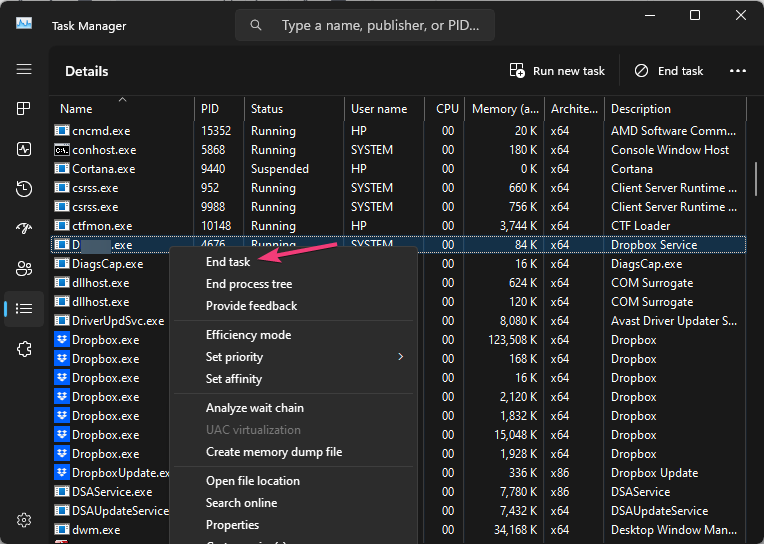
- Перезагрузите компьютер.
Завершение процесса dashost.exe на вашем ПК остановит его фоновую деятельность, остановит его запуск и снизит любые угрозы, которые он может вызвать для системы.
Вы можете прочитать нашу статью о том, что делать, если Диспетчер задач медленно открывается или отвечает на вашем ПК.
2. Удалите файл dashost.exe через проводник.
- Повторите шаги 1 и 2 из приведенного выше решения.
- Найдите dashost.exe в диспетчере задач. Щелкните правой кнопкой мыши на нем и нажмите на Местонахождение открытого файла из выпадающего меню.

- Щелкните правой кнопкой мыши на dashost.exe файл и удалить это.
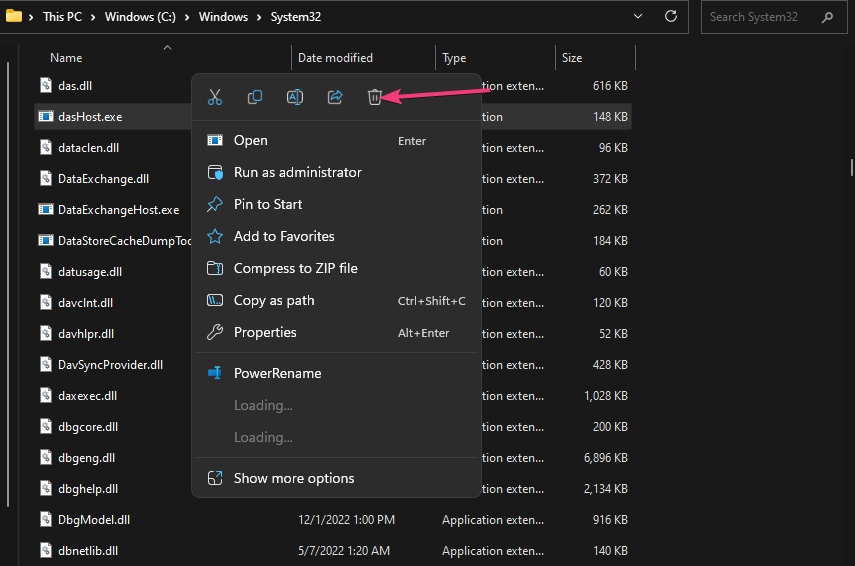
- Перезагрузите компьютер и проверьте, работает ли его процесс.
Удаление исполняемого файла в проводнике уничтожит вредоносное программное обеспечение.
- Как скачать и играть в Mirror’s Edge на Windows 11
- Дорожная карта Microsoft: что дальше с франшизой Halo?
В заключение вы можете прочитать о exe файлы удаляют себя в Windows 11 и некоторые шаги для решения проблемы.
Также вас может заинтересовать антивирусное программное обеспечение, блокирующее файлы .exe на ПК и пути решения.
Если у вас есть дополнительные вопросы или предложения, пожалуйста, оставьте их в разделе комментариев.
Все еще есть проблемы? Исправьте их с помощью этого инструмента:
СПОНСОР
Некоторые проблемы, связанные с драйверами, можно решить быстрее с помощью специального инструмента. Если у вас по-прежнему возникают проблемы с драйверами, просто скачайте DriverFix и запустить его в несколько кликов. После этого позвольте ему вступить во владение и исправить все ваши ошибки в кратчайшие сроки!


